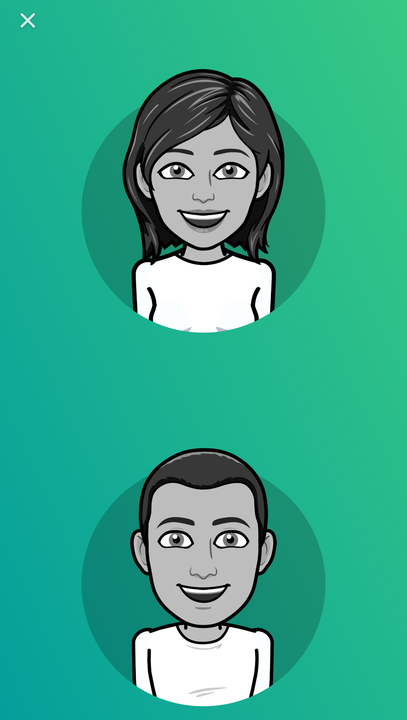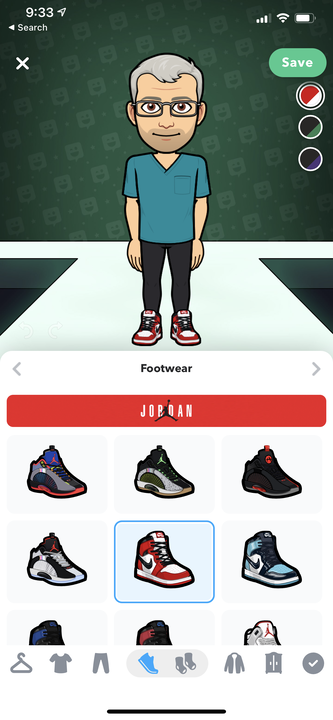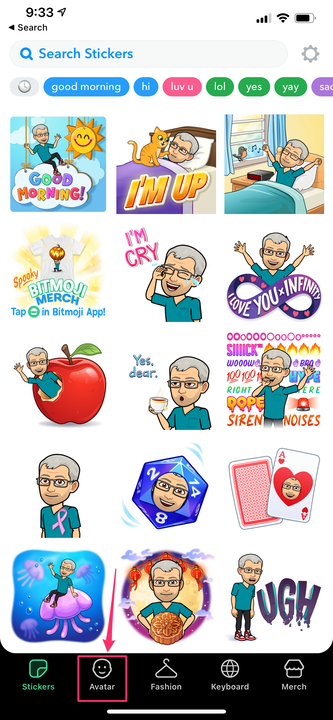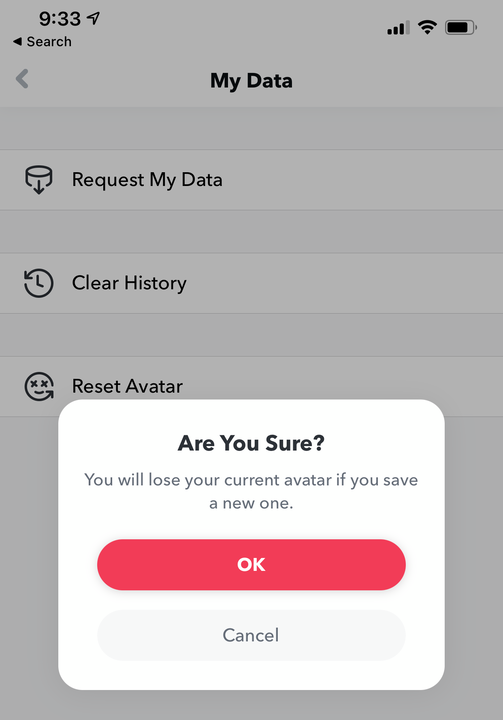Hur man skapar en Bitmoji på iPhone och redigerar eller tar bort en
- Du kan skapa en personlig emoji i Bitmoji-appen på en iPhone genom att ta en selfie och sedan anpassa den resulterande avataren.
- Du kan redigera en befintlig Bitmoji med knappen "Avatar" längst ned i appen.
- Om du vill ta bort din Bitmoji och börja om kan du återställa din avatar på Bitmoji-appens Inställningar-sida.
Med hjälp av Bitmoji- appen kan du skapa personliga emojis som ser ut som en tecknad version av dig själv. Det är lätt att göra en Bitmoji; du börjar med en selfie och anpassar den sedan som om du gör en avatar i ett datorspel.
Hur man skapar Bitmoji på en iPhone
1. För att komma igång med att göra din egen Bitmoji, installera Bitmoji-appen från App Store. Appen är gratis (även om du kan stöta på köp i appen för vissa funktioner).
2. När du har skapat ett konto måste du välja om du skapar en manlig eller kvinnlig emoji – tryck på en av bilderna för att fortsätta.
Börja med att välja en manlig eller kvinnlig avatar.
3. Du kommer att se en popup som föreslår att du börjar med en selfie. Tryck på "Fortsätt". Ingen kommer någonsin att se det här fotot – det används bara av appen för att skapa din Bitmoji.
4. Rama in dig själv och ta en selfie.
5. Nu är det dags att anpassa din bild. Bitmoji skapar en grundläggande headshot av dig, som du kan anpassa genom att variera hudton, hårfärg, ögon och mer. Gör ett val (du kan rulla ner för många fler alternativ) och sedan, när du är klar, tryck på högerpilen högst upp i fönstret Alternativ.
6. Arbeta dig igenom alla anpassningsfunktioner. Du kan alltid använda vänsterpilen för att gå tillbaka till en föregående sida och göra ytterligare ändringar. Det finns totalt 19 sidor, inklusive garderobsval.
Anpassa din avatar en sida i taget.
7. När du är klar trycker du på "Spara" längst upp på sidan.
Du kan nu infoga din Bitmoji i textmeddelanden och e-postmeddelanden. Du kanske vill aktivera Bitmoji på telefonens tangentbord så att du kan skicka Bitmojis utan att behöva kopiera och klistra in dem från appen.
Hur du redigerar din Bitmoji på en iPhone
När du har skapat din Bitmoji kan du redigera den när som helst. Starta bara Bitmoji-appen och tryck på "Avatar" längst ner på skärmen. Du kommer att se samma skärm som du använde för att skapa din Bitmoji. Gör de ändringar du vill i avataren och din garderob.
Använd Avatar-ikonen längst ner på sidan för att redigera din Bitmoji.
Observera att efter att du har klätt din avatar i kläder kan du hitta tidigare garderobsval i "My Closet", den sista ikonen längst till höger längst ner på skärmen.
När du är klar trycker du på "Spara" för att behålla dessa ändringar.
Hur man tar bort en Bitmoji och börjar om på en iPhone
Ibland är det lättare att börja om från början istället för att fortsätta redigera en befintlig avatar. Att göra det:
1. Öppna Bitmoji-appen och tryck på ikonen Inställningar (formad som ett kugghjul) längst upp till höger på skärmen.
2. Tryck på "Mina data."
3. På sidan Mina data, tryck på "Återställ avatar" och tryck sedan på "OK" för att bekräfta att du vill göra detta. Efteråt börjar du tillbaka i början av processen, där du kan välja en manlig eller kvinnlig avatar och ta en ny selfie.
Du kan börja om genom att återställa din avatar.